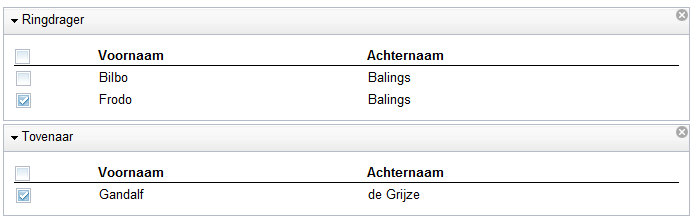(→Zoeken) |
(→Maak Medewerker) |
||
| Regel 41: | Regel 41: | ||
===Maak Medewerker=== | ===Maak Medewerker=== | ||
| − | Als een bepaalde medewerker ontbreekt kunt u deze | + | Als een bepaalde medewerker ontbreekt, kunt u deze maken m.b.v. de "Maak Medewerker"-knop.<br> |
Dit kunt u alleen doen als u in het systeem als beheerder vermeld bent. | Dit kunt u alleen doen als u in het systeem als beheerder vermeld bent. | ||
Uitleg over hoe een medewerker te maken vindt u in [[8.3nl_Admin:Webber Medewerker toevoegen|Medewerker toevoegen]] | Uitleg over hoe een medewerker te maken vindt u in [[8.3nl_Admin:Webber Medewerker toevoegen|Medewerker toevoegen]] | ||
Versie van 4 mei 2012 om 10:06
Medewerkerselectie uitbreiden
Stappen
- Klik op de "Breid selectie uit"-knop.
- Klik op de MedewerkerEen persoon die een dienst verleent bij een geroosterde activiteit. Voorbeelden: docent, arts, chaffeur.-knop.
- U ziet een lijst verschijnen. De medewerkersEen persoon die een dienst verleent bij een geroosterde activiteit. Voorbeelden: docent, arts, chaffeur. zijn ingedeeld in hun functies.
- Voorbeeld van een functie is Ringdrager.
- De medewerkersEen persoon die een dienst verleent bij een geroosterde activiteit. Voorbeelden: docent, arts, chaffeur. zijn nog niet zichtbaar.
- U ziet een lijst verschijnen. De medewerkersEen persoon die een dienst verleent bij een geroosterde activiteit. Voorbeelden: docent, arts, chaffeur. zijn ingedeeld in hun functies.
- Klik op een functie om de bijbehorende medewerkersEen persoon die een dienst verleent bij een geroosterde activiteit. Voorbeelden: docent, arts, chaffeur. zichtbaar te maken.
- In de figuur zijn de functies Tovenaar en Ringdrager geselecteerd en de bijbehorende medewerkersEen persoon die een dienst verleent bij een geroosterde activiteit. Voorbeelden: docent, arts, chaffeur. verschijnen aan de rechterkant.
- Vink de relevante medewerkersEen persoon die een dienst verleent bij een geroosterde activiteit. Voorbeelden: docent, arts, chaffeur. aan.
- In de figuur zijn de medewerkersEen persoon die een dienst verleent bij een geroosterde activiteit. Voorbeelden: docent, arts, chaffeur. "Frodo" en "Gandalf" aangevinkt.
 Tip: Als u de box bovenaan een rubriek aanvinkt, worden alle bijbehorende medewerkersEen persoon die een dienst verleent bij een geroosterde activiteit. Voorbeelden: docent, arts, chaffeur. aangevinkt.
Tip: Als u de box bovenaan een rubriek aanvinkt, worden alle bijbehorende medewerkersEen persoon die een dienst verleent bij een geroosterde activiteit. Voorbeelden: docent, arts, chaffeur. aangevinkt.
- Klik op de "Opslaan in selectie"-knop (zie figuur boven).
- Hierdoor springt het systeem naar de tab "Mijn Selecties" deeltab MedewerkerEen persoon die een dienst verleent bij een geroosterde activiteit. Voorbeelden: docent, arts, chaffeur., en de geselecteerde medewerkersEen persoon die een dienst verleent bij een geroosterde activiteit. Voorbeelden: docent, arts, chaffeur. zijn toegevoegd.
- In de figuur is te zien dat de medewerkerEen persoon die een dienst verleent bij een geroosterde activiteit. Voorbeelden: docent, arts, chaffeur. Bilbo al eerder in de medewerkerselectie aanwezig was.
- Uitleg over medewerkerselectie vindt u in Medewerkerselectie.
Zoeken
U kunt naar een medewerkerEen persoon die een dienst verleent bij een geroosterde activiteit. Voorbeelden: docent, arts, chaffeur. zoeken met de Zoeken-knop.
- Enter wat u zoekt in het Zoeken-veld, bijvoorbeeld "bezoek".
- Klik op de Zoek-knop
- De medewerkerEen persoon die een dienst verleent bij een geroosterde activiteit. Voorbeelden: docent, arts, chaffeur. verschijnt aan de rechterzijde (indien aanwezig).
![]() Tip: Als het Zoeken-veld leeg is en u op de Zoeken-knop klikt, krijgt u alle medewerkersEen persoon die een dienst verleent bij een geroosterde activiteit. Voorbeelden: docent, arts, chaffeur. te zien.
Tip: Als het Zoeken-veld leeg is en u op de Zoeken-knop klikt, krijgt u alle medewerkersEen persoon die een dienst verleent bij een geroosterde activiteit. Voorbeelden: docent, arts, chaffeur. te zien.
Maak MedewerkerEen persoon die een dienst verleent bij een geroosterde activiteit. Voorbeelden: docent, arts, chaffeur.
Als een bepaalde medewerkerEen persoon die een dienst verleent bij een geroosterde activiteit. Voorbeelden: docent, arts, chaffeur. ontbreekt, kunt u deze maken m.b.v. de "Maak MedewerkerEen persoon die een dienst verleent bij een geroosterde activiteit. Voorbeelden: docent, arts, chaffeur."-knop.
Dit kunt u alleen doen als u in het systeem als beheerderEen persoon die de Webber inricht en onderhoudt voor de gebruikers. vermeld bent.
Uitleg over hoe een medewerkerEen persoon die een dienst verleent bij een geroosterde activiteit. Voorbeelden: docent, arts, chaffeur. te maken vindt u in Medewerker toevoegen
Onderdeel van WebView[NL] Het gedeelte van de Webber waarmee men roosters kan bekijken.[EN] The Webber component that enables viewing of the timetables. en WebPlanboardHet gedeelte van de Webber waarmee men kan plannen.